Виджеты WordPress против блоков — в чем разница? (объяснение)
Опубликовано: 2023-03-23Вы пытаетесь понять разницу между виджетами WordPress и блоками?
Виджеты и блоки WordPress используются для добавления элементов динамического контента в сообщения, страницы, боковые панели и шаблоны. Виджеты были основной частью WordPress в течение 16 лет, в то время как блоки стали частью платформы только с 2018 года. Они выполняют схожие функции, но это не одно и то же.
В этой статье мы объясним разницу между виджетами и блоками WordPress, чтобы вы могли научиться правильно их использовать.
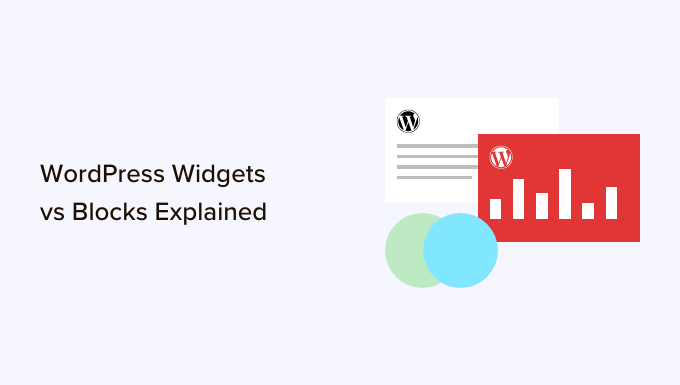
Вот краткий обзор тем, которые мы рассмотрим в этой статье.
- Что такое виджеты WordPress?
- Что такое блоки в WordPress?
- Разница между виджетами и блоками в WordPress
- Блочный редактор виджетов
- Будущее виджетов WordPress
- Блоки против виджетов — что лучше?
Что такое виджеты WordPress?
Виджеты WordPress — это элементы динамического содержимого, которые вы можете добавлять в области, готовые к виджетам, такие как боковые панели.
Виджеты были представлены в WordPress 2.2 (май 2007 г.). Цель заключалась в том, чтобы предоставить пользователям простой способ добавления настраиваемых элементов на свой веб-сайт без необходимости многократно вставлять один и тот же элемент, например, в конце сообщений в блоге, или редактировать файлы темы WordPress для создания боковой панели и ручного кода в чем-либо. как коды отслеживания Google AdSense.
Пользователи могли просто вставлять контент или функции с помощью виджетов, которые не обязательно должны были быть частью их общих файлов темы или сообщений в блогах.
Виджеты значительно упростили пользователям создание своего идеального блога WordPress, позволяя им легко добавлять рекламные баннеры или формы регистрации по электронной почте.
Постепенно почти все темы WordPress адаптировали виджеты, добавляя области для виджетов в свой дизайн и макеты. Чаще всего это были боковые панели и нижние колонтитулы.
Редактор виджетов WordPress выглядел так, пока в 2021 году не был выпущен WordPress 5.8.
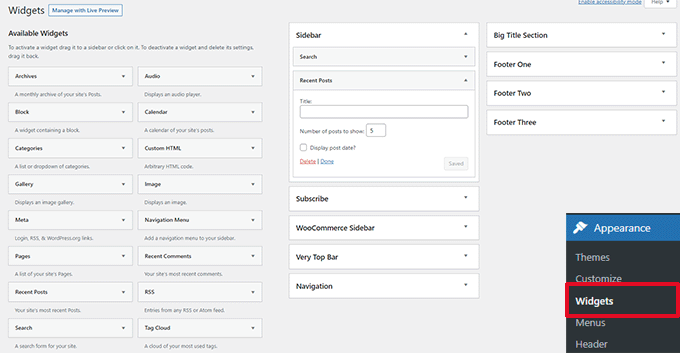
Что такое блоки в WordPress?
Блоки — это элементы, которые пользователи могут добавлять в область с помощью редактора контента WordPress. WordPress перешел на этот блочный редактор контента в WordPress 5.0.
Вы также можете увидеть, что его называют редактором Гутенберга, что было кодовым названием его разработки.
Блоки очень похожи на виджеты, потому что каждый из них обрабатывает один элемент страницы или публикации. Однако, в отличие от виджетов, блоки были введены только как часть редактора сообщений и страниц, а это означает, что их нельзя было легко добавить в такие области, как нижний колонтитул сайта или боковая панель.
Блок можно вставить в сообщение или страницу для любого элемента, включая абзац, изображение, галерею, функцию плагина, такую как подписка по электронной почте, или встроенное видео.
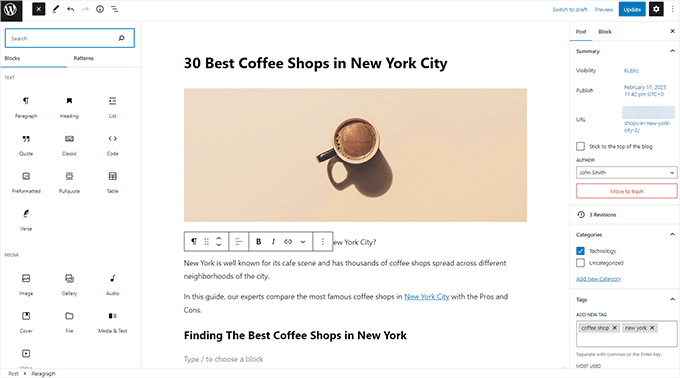
Есть также блоки для добавления элементов макета дизайна, таких как обложки, шаблоны, таблицы, столбцы, группы и многое другое.
Чтобы узнать больше, ознакомьтесь с нашим полным руководством по редактору блоков WordPress, в котором показано, как использовать редактор по умолчанию для создания красивых макетов контента.
Разница между виджетами и блоками в WordPress
До WordPress 5.8 разница между виджетами и блоками была очевидна.
Пользователи добавляли виджеты в области своей темы, готовые для виджетов. В основном они использовались для отображения элементов, которые не были содержимым поста/страницы. Например, списки последних сообщений, важные ссылки, рекламные баннеры, формы и многое другое.
Однако сейчас разница между виджетами и блоками стала довольно размытой.
Виджеты — это автономные элементы, которые можно использовать в готовых для виджетов областях, таких как боковые панели на веб-сайте WordPress.
Блоки также являются автономными элементами, к которым вы можете получить доступ через редактор блоков. Их можно использовать в постах и на страницах, а также в готовых для виджетов областях. Вы также можете использовать их в шаблонах, если в вашей теме включен полноценный редактор сайта.
Виджеты были первыми, которые позволили разработчикам выводить другие элементы, такие как контактные формы, отзывы, каналы социальных сетей и многое другое.
Однако того же можно добиться и с помощью блоков. Многие из лучших плагинов WordPress теперь поставляются с блоками, которые вы можете добавлять где угодно.
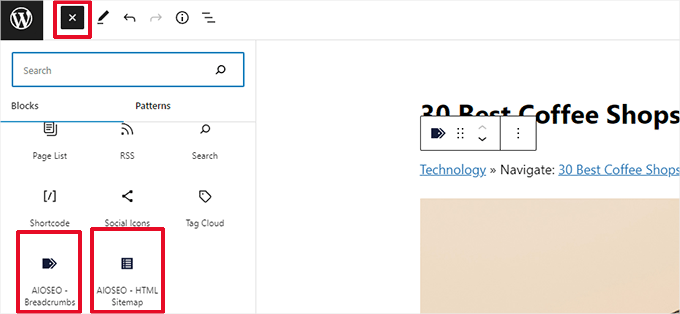
Например, WPForms поставляется с блоком контактной формы, который вы можете добавить в любом месте для отображения формы.

Точно так же All in One SEO поставляется с блоками для оглавления, карты сайта в формате HTML, навигации по цепочке и многого другого.
Блочный редактор виджетов
WordPress планировал адаптировать редактор блоков для редактирования всех областей вашего сайта, включая области, готовые для виджетов.
Для этого в WordPress 5.8 был представлен новый блочный редактор виджетов.
Теперь пользователи могли использовать блоки в готовых для виджетов областях своих тем.
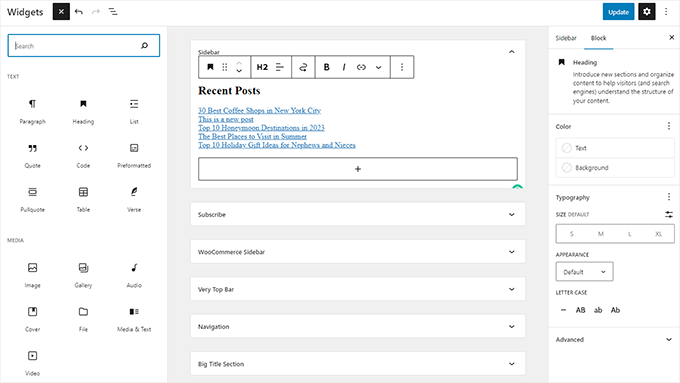
Виджеты по-прежнему находятся в меню Внешний вид » Виджеты .
Однако, если вы используете блочную тему, в которой нет определенных областей для виджетов, вы можете не увидеть ее там. Вместо этого вы увидите Внешний вид » Редактор .
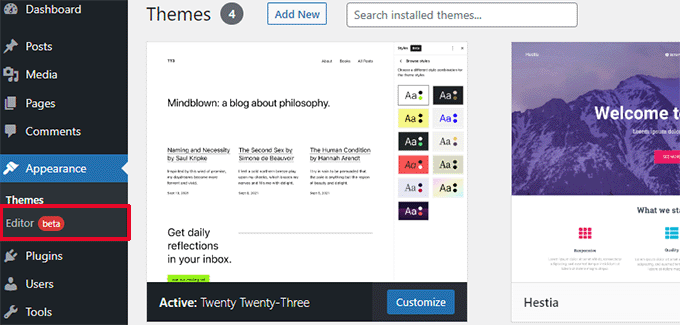
Многие из устаревших виджетов WordPress уже имеют блоки, которые могут делать то же самое.
Нажмите на кнопку добавления нового блока (+), и вы найдете кучу блоков, отнесенных к категории виджетов.
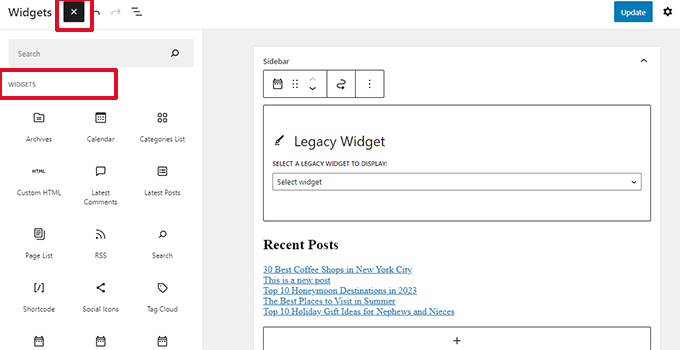
Это все еще блоки, но они просто классифицируются как виджеты, чтобы пользователи могли понять, что эти блоки ведут себя как устаревшие виджеты.
Однако, если пользователю по-прежнему необходимо использовать устаревший виджет, для которого нет альтернативного блока, он может сделать это с помощью блока устаревших виджетов.
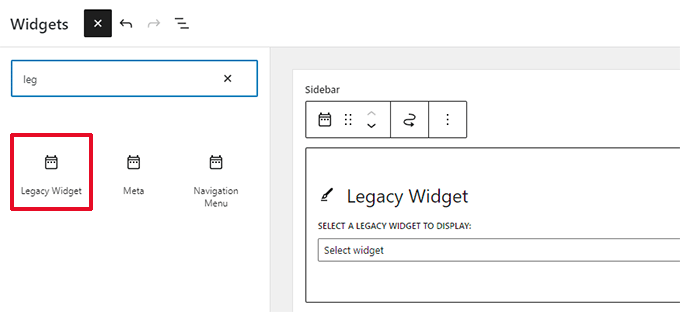
Если в плагине WordPress есть блок, который вы можете добавить к сообщениям и страницам, теперь вы также можете использовать тот же блок в областях, готовых для виджетов.
Разработчики тем также могут создавать собственные блоки, которые пользователи могут добавлять в различные области своих веб-сайтов.
Будущее виджетов WordPress
WordPress движется вперед к использованию более интуитивно понятного и унифицированного способа редактирования контента на веб-сайте WordPress.
Это означает, что старые виджеты больше не будут доступны. Разработчики тем WordPress и плагинов уже адаптируют и добавляют поддержку редактора блоков в свои продукты.
Однако многие темы WordPress по-прежнему используют старые виджеты. Точно так же многие плагины WordPress по-прежнему используют шорткоды и устаревшие виджеты.
Если вам по-прежнему нужно использовать старые виджеты, то вы можете отключить блочные виджеты в WordPress.
Самый простой способ — использовать бесплатный плагин WPCode, который позволяет настраивать WordPress без добавления десятков плагинов.
Он имеет готовые фрагменты, которые вы можете использовать для отключения блочных виджетов.
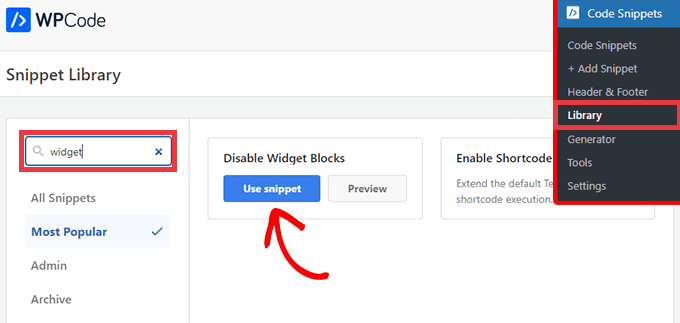
Кроме того, вы также можете использовать плагин Classic Widgets. Для получения более подробной информации см. наше пошаговое руководство по установке плагина WordPress.
После активации плагин просто заменит блочный редактор виджетов старой страницей виджетов.
Примечание. Плагин Classic Widgets будет поддерживаться только до 2024 года. После этого плагин не будет обновляться или поддерживаться, поэтому мы рекомендуем использовать WPCode, чтобы защитить вашу настройку в будущем.
Блоки против виджетов — что лучше?
Мы рекомендуем пользователям начать использовать новый блочный редактор виджетов как можно скорее, потому что это направление развития WordPress.
Он прост в использовании, современен и более гибок, чем предыдущий экран виджетов.
Если плагин или тема WordPress на вашем веб-сайте не поддерживает виджеты на основе блоков, вы можете обратиться к разработчику и попросить его преобразовать свои виджеты в блоки.
Если у них нет планов по выпуску обновления, вы можете легко найти альтернативные плагины или темы для их замены.
Мы надеемся, что эта статья помогла вам понять разницу между виджетами WordPress и блоками. Вы также можете ознакомиться с нашим выбором лучших блочных плагинов для WordPress или ознакомиться с нашим руководством о разнице между редактором блоков и конструктором страниц.
Если вам понравилась эта статья, подпишитесь на наш канал YouTube для видеоуроков по WordPress. Вы также можете найти нас в Twitter и Facebook.
